Dieser wikiHow zeigt Ihnen, wie Sie Text oder Bilder an einem Ort duplizieren und an anderer Stelle auf Ihrem iPhone oder iPad einfügen können.
Methode eins von vier:
Text kopieren und einfügen
-
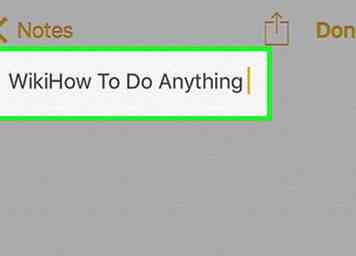 1 Tippen und halten Sie ein Wort. Dadurch wird ein Fenster aktiviert, das den angetippten Bereich vergrößert und einen blinkenden Cursor anzeigt.
1 Tippen und halten Sie ein Wort. Dadurch wird ein Fenster aktiviert, das den angetippten Bereich vergrößert und einen blinkenden Cursor anzeigt. - Wenn Sie den Mauszeiger an einem anderen Ort haben möchten, ziehen Sie einfach mit dem Finger über den Text, bis er sich an der Stelle befindet, an der er sich befinden soll.
-
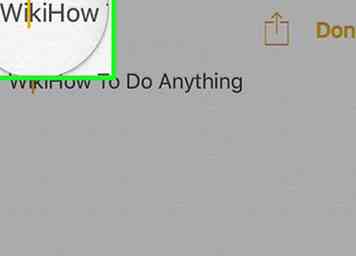 2 Heben Sie Ihren Finger. Ein Menü mit Schaltflächen wird eingeblendet, und links und rechts neben dem markierten Text erscheinen blaue Kontrollpunkte.
2 Heben Sie Ihren Finger. Ein Menü mit Schaltflächen wird eingeblendet, und links und rechts neben dem markierten Text erscheinen blaue Kontrollpunkte. -
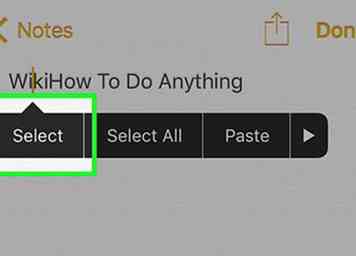 3 Zapfhahn Wählen. Dadurch wird das Wort hervorgehoben, in dem der Cursor blinkt.
3 Zapfhahn Wählen. Dadurch wird das Wort hervorgehoben, in dem der Cursor blinkt. - Zapfhahn Wählen Sie Alle Wenn Sie den gesamten Text auf der Seite hervorheben möchten.
- Benutzen Sieh nach oben um die Definition eines Wortes zu finden.
-
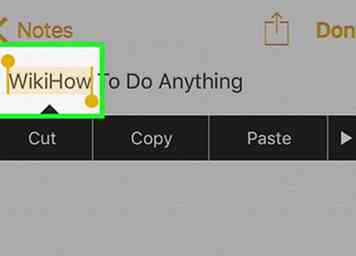 4 Markieren Sie Ihre Auswahl. Verwenden Sie die Kontrollpunkte, um die Markierung über den Text zu ziehen, den Sie kopieren möchten.
4 Markieren Sie Ihre Auswahl. Verwenden Sie die Kontrollpunkte, um die Markierung über den Text zu ziehen, den Sie kopieren möchten. -
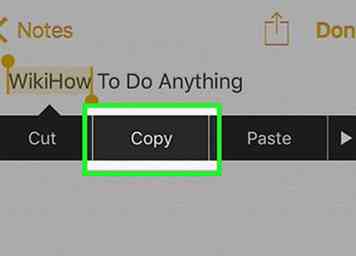 5 Zapfhahn Kopieren. Die Schaltflächen verschwinden und der markierte Text wurde in die Zwischenablage Ihres Geräts kopiert.
5 Zapfhahn Kopieren. Die Schaltflächen verschwinden und der markierte Text wurde in die Zwischenablage Ihres Geräts kopiert. -
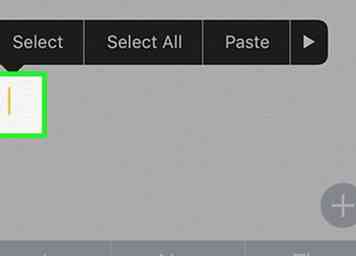 6 Tippen Sie auf ein Textfeld. Suchen Sie den Ort, an dem Sie den Text einfügen möchten, entweder in einem anderen Teil des aktuellen Dokuments, in einem neuen Dokument oder in einer anderen App, und tippen Sie mit dem Finger darauf.
6 Tippen Sie auf ein Textfeld. Suchen Sie den Ort, an dem Sie den Text einfügen möchten, entweder in einem anderen Teil des aktuellen Dokuments, in einem neuen Dokument oder in einer anderen App, und tippen Sie mit dem Finger darauf. -
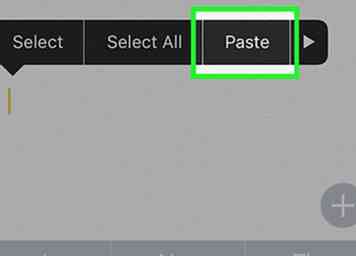 7 Zapfhahn Einfügen. Diese Schaltfläche wird über der Stelle angezeigt, an der Sie geklopft haben. Der kopierte Text wird eingefügt.
7 Zapfhahn Einfügen. Diese Schaltfläche wird über der Stelle angezeigt, an der Sie geklopft haben. Der kopierte Text wird eingefügt. - Die Option "Einfügen" wird nur angezeigt, wenn etwas in der Zwischenablage Ihres Geräts von einem Befehl "Kopieren" oder "Ausschneiden" gespeichert ist.
- Sie können nicht wie die meisten Webseiten in nicht bearbeitbare Dokumente einfügen.
Methode zwei von vier:
Kopieren und Einfügen in die Nachrichten App
-
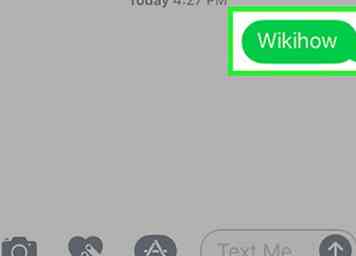 1 Tippen und halten Sie eine Textblase. Dadurch werden zwei Menüs geöffnet. Der am unteren Bildschirmrand ist das "Kopieren" -Menü.
1 Tippen und halten Sie eine Textblase. Dadurch werden zwei Menüs geöffnet. Der am unteren Bildschirmrand ist das "Kopieren" -Menü. - Das Menü, das direkt über der Textblase geöffnet wird, ermöglicht es Ihnen, eine schnelle Reaktion auf die Nachricht zu senden. Die Reaktionssymbole sind:
- Herzensliebe).
- Daumen hoch.
- Daumen runter.
- "Haha".
- "!!".
- "?".
- Informationen zum Kopieren aus dem aktiven Textfeld (wo Sie gerade eine Nachricht eingeben) finden Sie unter Methode 1.
- Das Menü, das direkt über der Textblase geöffnet wird, ermöglicht es Ihnen, eine schnelle Reaktion auf die Nachricht zu senden. Die Reaktionssymbole sind:
-
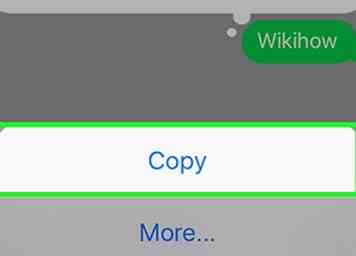 2 Zapfhahn Kopieren. Es ist im Menü am unteren Bildschirmrand. Dadurch wird der gesamte Text in der Textblase kopiert.
2 Zapfhahn Kopieren. Es ist im Menü am unteren Bildschirmrand. Dadurch wird der gesamte Text in der Textblase kopiert. -
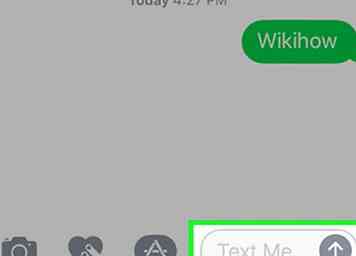 3 Tippen Sie auf ein Textfeld. Suchen Sie den Ort, an dem Sie den Text einfügen möchten, entweder in einem anderen Teil des aktuellen Dokuments, in einem neuen Dokument oder in einer anderen App, und tippen Sie mit dem Finger darauf.
3 Tippen Sie auf ein Textfeld. Suchen Sie den Ort, an dem Sie den Text einfügen möchten, entweder in einem anderen Teil des aktuellen Dokuments, in einem neuen Dokument oder in einer anderen App, und tippen Sie mit dem Finger darauf. -
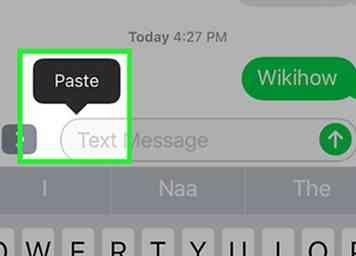 4 Zapfhahn Einfügen. Diese Schaltfläche wird über der Stelle angezeigt, an der Sie geklopft haben. Der kopierte Text wird eingefügt.
4 Zapfhahn Einfügen. Diese Schaltfläche wird über der Stelle angezeigt, an der Sie geklopft haben. Der kopierte Text wird eingefügt.
Methode drei von vier:
Kopieren und Einfügen von Bildern aus Apps und Dokumenten
-
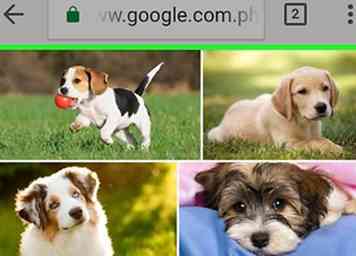 1 Tippen und halten Sie ein Bild. Das Bild kann aus einer Nachricht stammen, die Sie erhalten haben, aus einer Website oder aus einem Dokument. Dies öffnet ein Popup-Menü.
1 Tippen und halten Sie ein Bild. Das Bild kann aus einer Nachricht stammen, die Sie erhalten haben, aus einer Website oder aus einem Dokument. Dies öffnet ein Popup-Menü. -
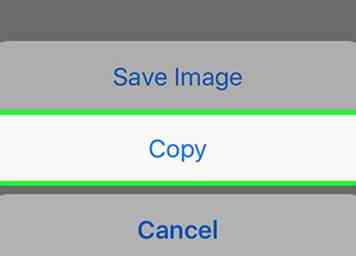 2 Zapfhahn Kopieren. Wenn das Bild kopiert werden kann, Kopieren wird eine der Menüoptionen sein.
2 Zapfhahn Kopieren. Wenn das Bild kopiert werden kann, Kopieren wird eine der Menüoptionen sein. - Bilder von vielen Websites, Dokumenten und Social-Media-Apps können kopiert werden, aber nicht immer.
-
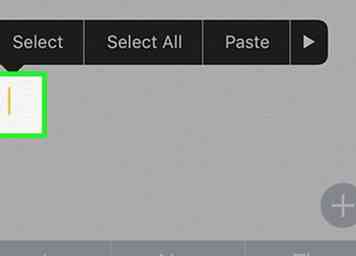 3 Tippen und halten Sie den Ort, an dem Sie das Bild einfügen möchten. Machen Sie das in einer App, mit der Sie Bilder wie Nachrichten, E-Mails oder Notizen einfügen können.
3 Tippen und halten Sie den Ort, an dem Sie das Bild einfügen möchten. Machen Sie das in einer App, mit der Sie Bilder wie Nachrichten, E-Mails oder Notizen einfügen können. -
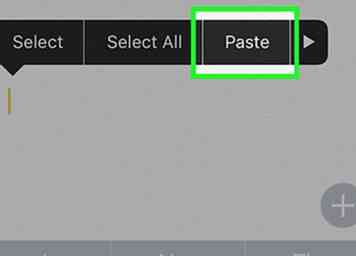 4 Zapfhahn Einfügen. Jetzt haben Sie das kopierte Bild in den ausgewählten Speicherort eingefügt.[1]
4 Zapfhahn Einfügen. Jetzt haben Sie das kopierte Bild in den ausgewählten Speicherort eingefügt.[1]
Methode vier von vier:
Kopieren und Einfügen von Bildern aus der Fotos App
-
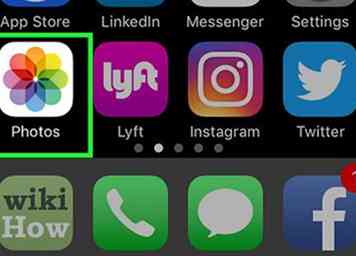 1 Fotos öffnen Es ist eine weiße App mit einer Blume aus dem Farbspektrum.
1 Fotos öffnen Es ist eine weiße App mit einer Blume aus dem Farbspektrum. - Wenn auf dem Bildschirm kein Raster mit Miniaturbildern angezeigt wird, tippen Sie auf Alben in der unteren rechten Ecke und tippen Sie auf ein Album, um es auszuwählen.
-
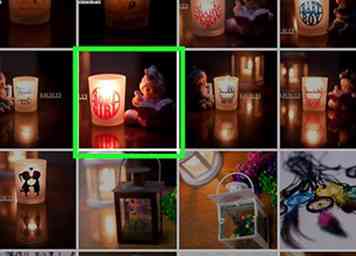 2 Tippen Sie auf ein Foto. Wählen Sie das Foto aus, das Sie kopieren möchten, und halten Sie es gedrückt, bis es das Fenster ausfüllt.
2 Tippen Sie auf ein Foto. Wählen Sie das Foto aus, das Sie kopieren möchten, und halten Sie es gedrückt, bis es das Fenster ausfüllt. -
 3 Tippen Sie auf die Schaltfläche "Teilen". Es ist ein blaues, rechteckiges Symbol, das einen nach oben zeigenden Pfeil enthält.
3 Tippen Sie auf die Schaltfläche "Teilen". Es ist ein blaues, rechteckiges Symbol, das einen nach oben zeigenden Pfeil enthält. - Auf dem iPhone ist es in der unteren linken Ecke; auf dem iPad ist es in der oberen rechten Ecke,
-
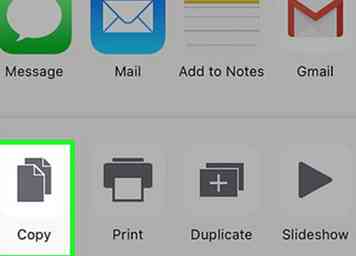 4 Zapfhahn Kopieren. Es ist ein graues Symbol in der unteren linken Ecke des Bildschirms, das wie zwei überlappende Rechtecke aussieht.
4 Zapfhahn Kopieren. Es ist ein graues Symbol in der unteren linken Ecke des Bildschirms, das wie zwei überlappende Rechtecke aussieht. -
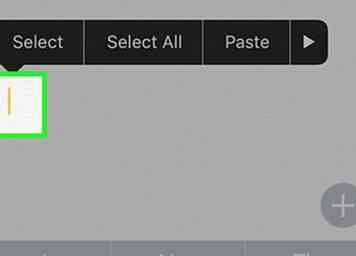 5 Tippen und halten Sie den Ort, an dem Sie das Bild einfügen möchten. Machen Sie das in einer App, mit der Sie Bilder wie Nachrichten, E-Mails oder Notizen einfügen können.
5 Tippen und halten Sie den Ort, an dem Sie das Bild einfügen möchten. Machen Sie das in einer App, mit der Sie Bilder wie Nachrichten, E-Mails oder Notizen einfügen können. -
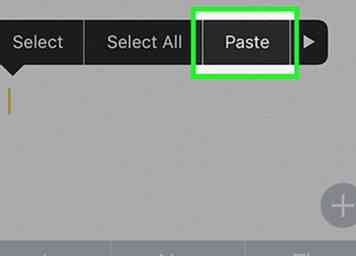 6 Zapfhahn Einfügen. Jetzt haben Sie das kopierte Bild in den ausgewählten Speicherort eingefügt.
6 Zapfhahn Einfügen. Jetzt haben Sie das kopierte Bild in den ausgewählten Speicherort eingefügt.
Facebook
Twitter
Google+
 Minotauromaquia
Minotauromaquia
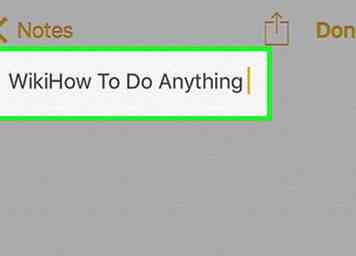 1 Tippen und halten Sie ein Wort. Dadurch wird ein Fenster aktiviert, das den angetippten Bereich vergrößert und einen blinkenden Cursor anzeigt.
1 Tippen und halten Sie ein Wort. Dadurch wird ein Fenster aktiviert, das den angetippten Bereich vergrößert und einen blinkenden Cursor anzeigt. 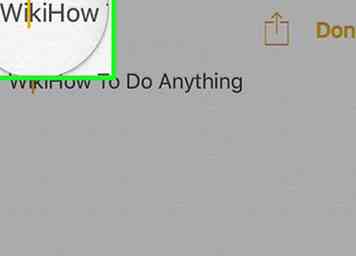 2 Heben Sie Ihren Finger. Ein Menü mit Schaltflächen wird eingeblendet, und links und rechts neben dem markierten Text erscheinen blaue Kontrollpunkte.
2 Heben Sie Ihren Finger. Ein Menü mit Schaltflächen wird eingeblendet, und links und rechts neben dem markierten Text erscheinen blaue Kontrollpunkte. 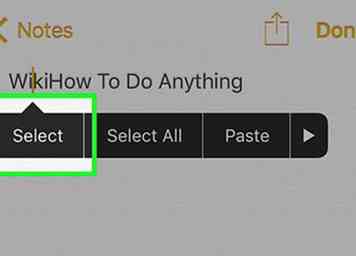 3 Zapfhahn
3 Zapfhahn 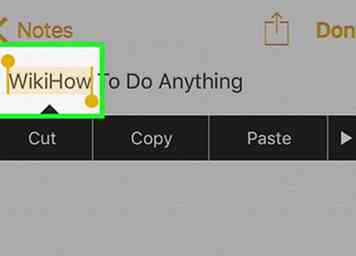 4 Markieren Sie Ihre Auswahl. Verwenden Sie die Kontrollpunkte, um die Markierung über den Text zu ziehen, den Sie kopieren möchten.
4 Markieren Sie Ihre Auswahl. Verwenden Sie die Kontrollpunkte, um die Markierung über den Text zu ziehen, den Sie kopieren möchten. 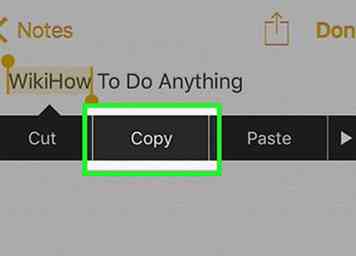 5 Zapfhahn
5 Zapfhahn 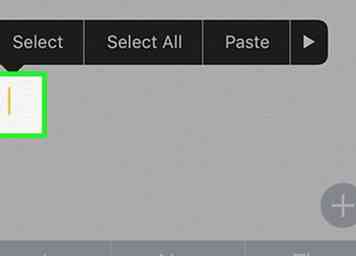 6 Tippen Sie auf ein Textfeld. Suchen Sie den Ort, an dem Sie den Text einfügen möchten, entweder in einem anderen Teil des aktuellen Dokuments, in einem neuen Dokument oder in einer anderen App, und tippen Sie mit dem Finger darauf.
6 Tippen Sie auf ein Textfeld. Suchen Sie den Ort, an dem Sie den Text einfügen möchten, entweder in einem anderen Teil des aktuellen Dokuments, in einem neuen Dokument oder in einer anderen App, und tippen Sie mit dem Finger darauf. 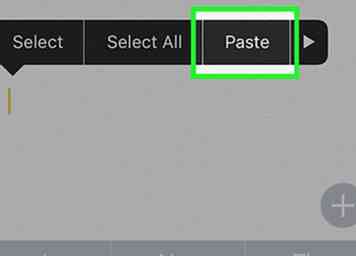 7 Zapfhahn
7 Zapfhahn 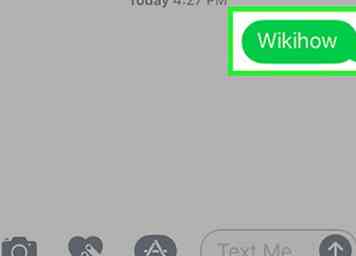 1 Tippen und halten Sie eine Textblase. Dadurch werden zwei Menüs geöffnet. Der am unteren Bildschirmrand ist das "Kopieren" -Menü.
1 Tippen und halten Sie eine Textblase. Dadurch werden zwei Menüs geöffnet. Der am unteren Bildschirmrand ist das "Kopieren" -Menü. 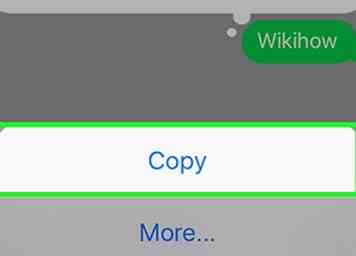 2 Zapfhahn
2 Zapfhahn 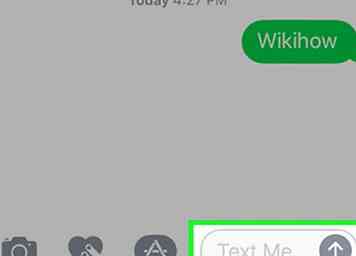 3 Tippen Sie auf ein Textfeld. Suchen Sie den Ort, an dem Sie den Text einfügen möchten, entweder in einem anderen Teil des aktuellen Dokuments, in einem neuen Dokument oder in einer anderen App, und tippen Sie mit dem Finger darauf.
3 Tippen Sie auf ein Textfeld. Suchen Sie den Ort, an dem Sie den Text einfügen möchten, entweder in einem anderen Teil des aktuellen Dokuments, in einem neuen Dokument oder in einer anderen App, und tippen Sie mit dem Finger darauf. 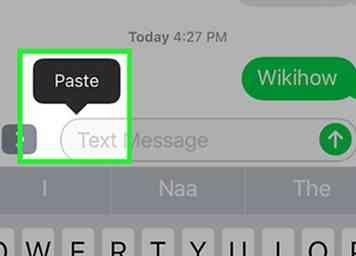 4 Zapfhahn
4 Zapfhahn 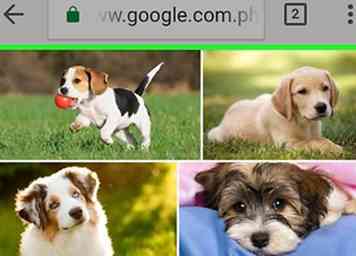 1 Tippen und halten Sie ein Bild. Das Bild kann aus einer Nachricht stammen, die Sie erhalten haben, aus einer Website oder aus einem Dokument. Dies öffnet ein Popup-Menü.
1 Tippen und halten Sie ein Bild. Das Bild kann aus einer Nachricht stammen, die Sie erhalten haben, aus einer Website oder aus einem Dokument. Dies öffnet ein Popup-Menü. 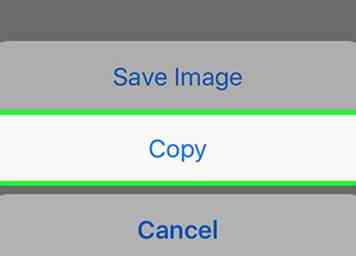 2 Zapfhahn
2 Zapfhahn 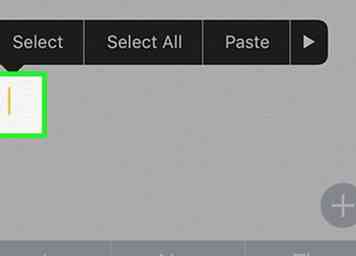 3 Tippen und halten Sie den Ort, an dem Sie das Bild einfügen möchten. Machen Sie das in einer App, mit der Sie Bilder wie Nachrichten, E-Mails oder Notizen einfügen können.
3 Tippen und halten Sie den Ort, an dem Sie das Bild einfügen möchten. Machen Sie das in einer App, mit der Sie Bilder wie Nachrichten, E-Mails oder Notizen einfügen können. 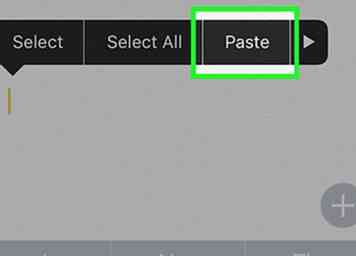 4 Zapfhahn
4 Zapfhahn 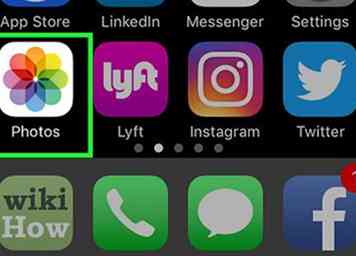 1 Fotos öffnen Es ist eine weiße App mit einer Blume aus dem Farbspektrum.
1 Fotos öffnen Es ist eine weiße App mit einer Blume aus dem Farbspektrum. 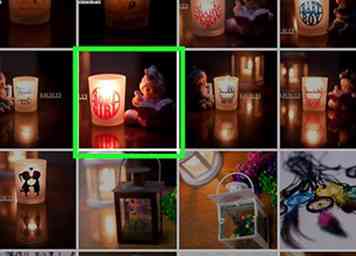 2 Tippen Sie auf ein Foto. Wählen Sie das Foto aus, das Sie kopieren möchten, und halten Sie es gedrückt, bis es das Fenster ausfüllt.
2 Tippen Sie auf ein Foto. Wählen Sie das Foto aus, das Sie kopieren möchten, und halten Sie es gedrückt, bis es das Fenster ausfüllt.  3 Tippen Sie auf die Schaltfläche "Teilen". Es ist ein blaues, rechteckiges Symbol, das einen nach oben zeigenden Pfeil enthält.
3 Tippen Sie auf die Schaltfläche "Teilen". Es ist ein blaues, rechteckiges Symbol, das einen nach oben zeigenden Pfeil enthält. 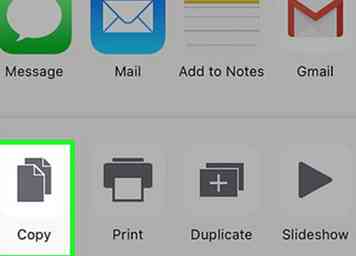 4 Zapfhahn
4 Zapfhahn 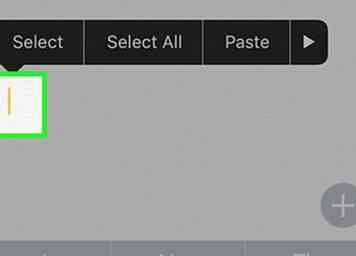 5 Tippen und halten Sie den Ort, an dem Sie das Bild einfügen möchten. Machen Sie das in einer App, mit der Sie Bilder wie Nachrichten, E-Mails oder Notizen einfügen können.
5 Tippen und halten Sie den Ort, an dem Sie das Bild einfügen möchten. Machen Sie das in einer App, mit der Sie Bilder wie Nachrichten, E-Mails oder Notizen einfügen können. 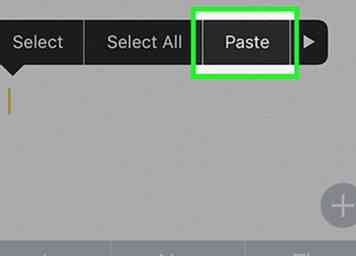 6 Zapfhahn
6 Zapfhahn